در پشت صحنه هر رایانه ای که ویندوز 10 را اجرا می کند ، یک اکوسیستم کامل از فرایندهای درهم تنیده است. آنها نحوه ارتباط برنامه ها ، نحوه تعامل رایانه شما با وسایل جانبی مانند چاپگرها و دوربین ها و حتی نحوه به اینترنت متصل شوید را کنترل می کنند.
ویندوز دارای یک پروتکل اینترنت (IP) Helper Service است که به عنوان iphlpsvc.dll در مدیر وظیفه نشان داده می شود. به عنوان یک فرآیند ناشناخته در سیستم عامل خود ، ممکن است نگران باشید که نوعی بدافزار باشد. IP Helper ایمن است و یک سرویس رسمی ویندوز است ، اما می تواند برخی از حافظه های سیستم را اشغال کند. امروز خواهید فهمید که این سرویس چیست ، آیا به آن احتیاج دارید و چطور می توانید با خیال راحت آن را غیرفعال کنید.

Iphlpsvc در ویندوز 10 چیست؟
Iphlpsvc به آن اشاره دارد سرویس IP Helper در ویندوز 10. این ابزاری طراحی شده است که به کاربران کمک می کند اطلاعات مربوط به شبکه خود را بدست آورند و با استفاده از کد شبکه را به راحتی پیکربندی کنند. اکثر کاربران ویندوز نمی دانند که این حتی بخشی از سیستم آنها است زیرا چیزی نیست که شما در استفاده معمول روزانه با آن روبرو شده باشید.
معمولاً تنها افرادی که نیاز به استفاده از IP دارند راهنما توسعه دهندگان نرم افزار با اتصالات IPv6 ، شبکه های تخصصی یا دسترسی به پایگاه های داده آنلاین با نیازهای اتصال خاص کار می کند.
آیا حذف Iphlpsvc ایمن است؟
اگر آمدید در سرتاسر Iphlpsvc در مدیر وظیفه ، ممکن است از خود بپرسید که آیا این یک نرم افزار ضروری است ، یا حتی مورد مخربی است که در پس زمینه اجرا می شود. IP Helper در مجموعه نصب ویندوز 10 وجود دارد. اجرای کاملاً ایمن است و بهتر است تنها بماند مگر اینکه دلیلی برای متوقف کردن یا برداشتن آن داشته باشید.
اگر متوجه شوید IP Helper در حال گرفتن مقدار قابل توجهی از حافظه است ، روش های مختلفی وجود دارد برای غیرفعال کردن سرویس اگر غیرفعال کردن آن را انتخاب کنید ، متوقف کردن IP Helper ایمن است و نباید بر سیستم شما تأثیر منفی بگذارد.
In_content_1 همه: [300x250] / dfp: [640x360]- >نحوه غیرفعال کردن کمک کننده IP با استفاده از خدمات
ساده ترین راه غیرفعال کردن کمک کننده IP با استفاده از پنجره خدمات است.
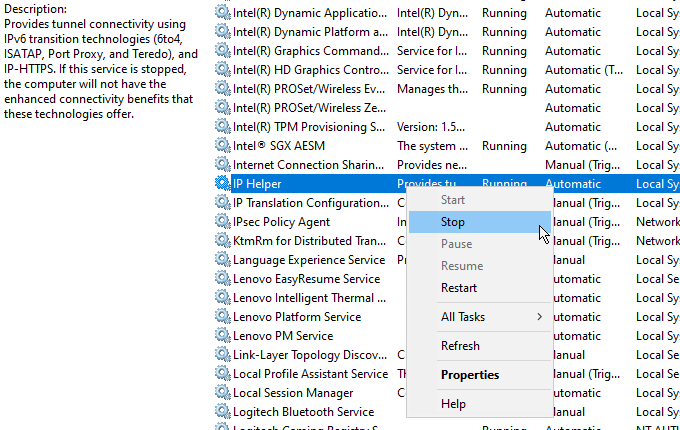
ویندوز سرویس را متوقف می کند و تا زمان راه اندازی مجدد آن خاموش خواهد ماند. کامپیوتر شما. اگر می خواهید سرویس را برای همیشه غیرفعال کنید ، یک مرحله اضافی وجود دارد:
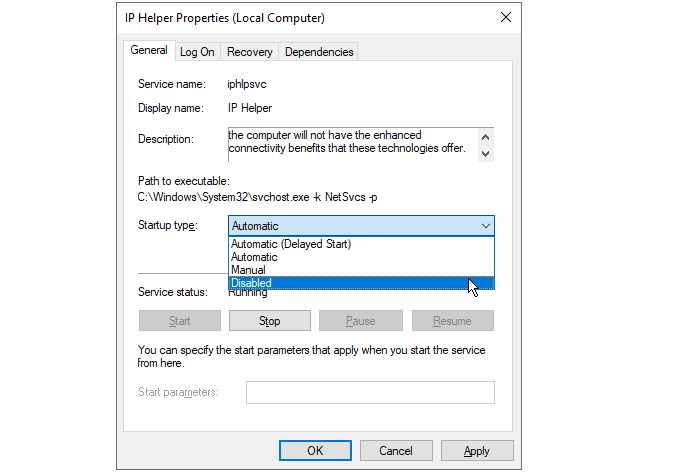
اکنون ، سرویس بین راه اندازی مجدد غیرفعال خواهد ماند.
راه اندازی مجدد سرویس IP Helper
مراحل بالا هنگام راه اندازی رایانه ، شروع به کار IP Helper را متوقف می کند. اگر بعداً نیاز به استفاده از این سرویس دارید ، دوباره روشن کردن آن یک کار ساده است.
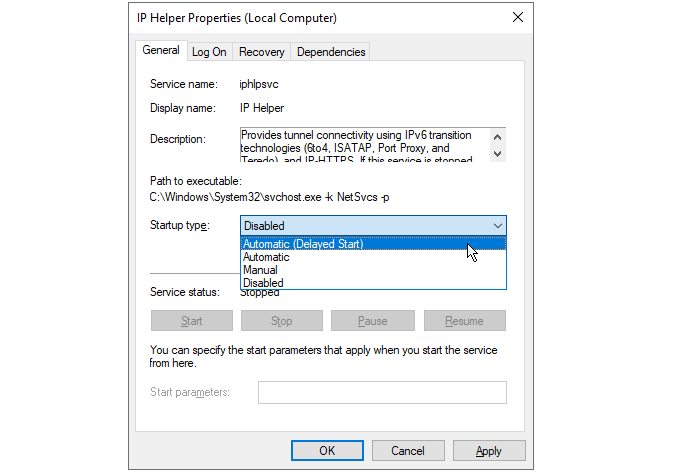
دفعه دیگر که رایانه خود را مجدداً راه اندازی می کنید ، سرویس از سر گرفته می شود. اگر می خواهید زمان راه اندازی رایانه خود را سریعتر کنید ، می توانید خودکار (شروع تأخیر)را از همان لیست انتخاب کنید. این باعث می شود که شروع به کار IP Helper برای 1-2 دقیقه در هنگام راه اندازی به تعویق بیفتد و به رایانه شما کمتری برای انجام بوت اولیه بدهید.
غیرفعال کردن Iphlpsvc با استفاده از خط فرمان
در صورت تمایل ، شما برای غیرفعال کردن سرویس IP Helper می توانید از خط فرمان Windows استفاده کنید.
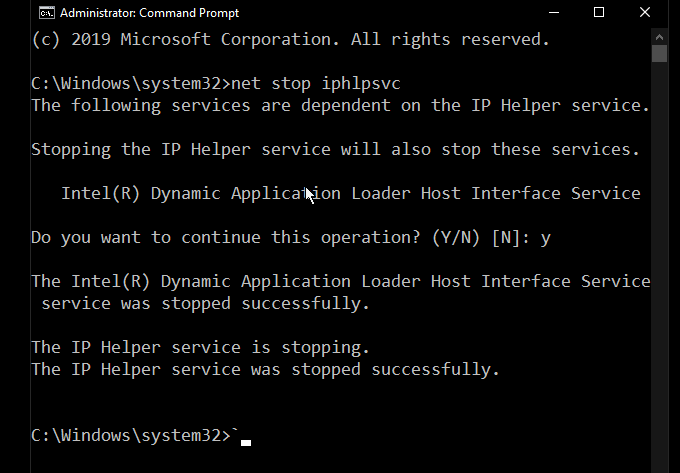
مشاهده خواهید کرد که توقف سرویس باعث هشدار تأثیر سرویس دیگری می شود. در این حالت ، سرویس رابط کاربری میزبان Intel (R) Dynamic Application Loader چیزی نیست که بیشتر کاربران به آن نیاز دارند. با این حال همیشه اینگونه نیست و بسیاری از سرویس های ویندوز به یکدیگر وابسته اند. متوقف کردن یک سرویس می تواند دیگران را متوقف کند.
برای غیرفعال کردن دائمی سرویس IP Helper در خط فرمان ، وارد شوید:
REG add “HKLM\SYSTEM\CurrentControlSet\services\iphlpsvc” /v Start /t REG_DWORD /d 4 /f
enter را فشار دهید و تأییدی را می بینید که سرویس اکنون غیرفعال شده است.
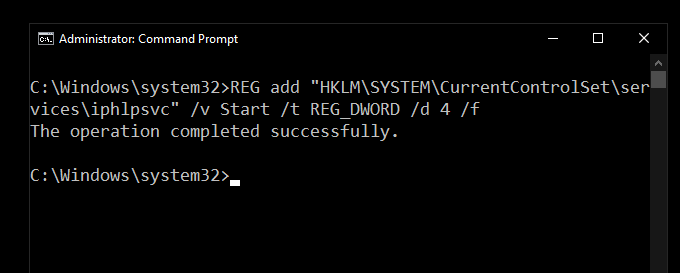
دقیقاً مانند روش قبلی که از منوی خدمات استفاده می کنید ، این باعث می شود سرویس IP Helper از هنگام راه اندازی متوقف شود. برای معکوس کردن فرآیند ، وارد کنید:
REG add “HKLM\SYSTEM\CurrentControlSet\services\iphlpsvc” /v Start /t REG_DWORD /d 2 /f
Enterرا فشار دهید تا تنظیم شود سرویس پس از راه اندازی مجدد بعدی به طور خودکار شروع شود.
همه سرویس ها برابر نیستند
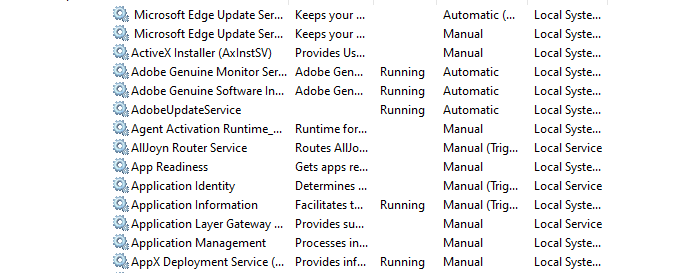
متوقف کردن سرویس هایی که استفاده نمی کنید راهی آسان برای سرعت کامپیوتر خود را افزایش دهید به نظر می رسد ، اما حتماً درباره کارهایی که هرکدام انجام می دهید تحقیق کنید و قبل از غیرفعال کردن ، آیا سایر خدمات به آن بستگی دارند.
اگرچه ممکن است در آن زمان ایده خوبی به نظر برسد ، اما برای جلوگیری از خطاهای ناخواسته و دشوار رفع اشکال ، بحث قانع کننده ای برای خدمات ویندوز را هرگز غیرفعال نکنید وجود دارد.